Содержание

В последнее время все больше пользователей сталкиваются с проблемами подключения к сайтам. Например, при попытке открыть популярные ресурсы yandex.ru, youtube.com, vk.com, ok.ru появляется ошибка “Не удалось найти IP-адрес сервера”. Сбой характерен для всех популярных браузеров Google Chrome, Opera, Яндекс и Мозилла. В статье мы подробно опишем причины возникновения этого сбоя, а также наглядно распишем все варианты его исправления.
Суть появления ошибки
Итак, основная суть появления ошибки – ваш компьютер не получает ответ от сервера сайта и не может обнаружить его IP. Источников же сбоя может быть множество. Блокировать доступ могут сбитые настройки на ПК или роутере. На связь сильно влияют службы ОС, системный или сетевой мусор, выраженный в кэше ваших DNS-экранов. Отдельно стоит сказать про вирусную активность, которая может вмешиваться в передачу данных и блокировать их.

Ошибка доступа к IP-адресу сайта Youtube.com
Есть момент, когда ошибка возникает со стороны самого ресурса, в таком случае нужно проверить как работают другие ресурсы. Если блокируется только один сайт, то следует немного подождать. Конечно, на крупных ресурсах такие баги редкое явление, но как пример – сайт Вконтакте, который сбоит очень часто.
Что делать, если не удалось найти IP-адрес сервера?
В любом случае, определить источник проблемы можно только путем общей проверки/очистки сетевых узлов компьютера и вашего Wi-Fi. Даже если некоторые варианты вам не помогут – лишними они точно не будут.
Мы сразу обойдем стандартный набор – перезагрузка браузера и перезапуск страницы через CTRL+F5, потому как вы это уже должны были выполнить. Также напомню – все решения и команды актуальны для Windows 7, 8 и 10.
Обновляем настройки DNS экранов
Первым делом вам потребуется перезапуск служб, отвечающих за связь на устройствах – это могут быть компьютер, телефон, роутер, модем и др. Сделайте следующее:
- Перезапустите ваш PC (телефон или планшет). Роутер и вовсе отключите от питания на 5-10 минут (такой подход наиболее актуален в случае динамического подключения). Любые блоки питания (например от оптики) отсоедините на пару минут.
- Далее выполняем комбинацию Win+R – всплывет меню “Выполнить” – туда впишите services.msc. В появившемся списке отыщите DHCP-клиент и DNS-клиент – через правую кнопку их перезапускаем. Там же, в Свойствах, проверьте тип запуска – он должен быть указан как “Автоматически”.

Обязательно перезапустите указанные службы

Быстрый сброс кэша DNS в Windows 10

Команды для сброса стека TCP/IP на компьютере
Меняем предустановленные ДНС
Если ничего не помогает и доступ к ресурсу остается заблокированным – нужно проверить вариант с подменой стандартных DNS на публичные от “его величества” Google:
- Опять же зажимаем комбинацию Win+R и вносим туда ncpa.cpl.
- Откроются все предустановленные на ПК соединения – выберите ваше активное и пройдите в его “Свойства”.
- Во всплывшем меню два раза кликаем по “IP версии 4 (TCP/IPv4)”.
- После этого вас перекинет в меню сетевых настроек – там необходимо в строку “Использовать следующие ДНС” забить 8-8-8-8 и 8-8-4-4 (или 4-2-2-2).

Внесите гугловские DNS адреса
Стоит отметить момент, когда ошибка “Не удалось найти IP-адрес сервера” появляется на всех устройствах одной сети. В таком случае, от вас потребуется установить гугловские ДНС в настройках роутера. Моделей Wi-Fi роутеров множество, но принцип один – лезем в пункт “Сеть” и там меняем.
Проверка браузера и ПК
- Напомним про вирусную активность, которая в запущенных случаях очень сильно вмешивается в Интернет-соединение. Обязательно прогоните свой Windows (7-10) через сканеры типа AdwCleaner или MalwareBytes. Желательно сделать прогон несколько раз. После, снова комбинация Win+R, где вносим %TEMP% – откроется папка, где следует все выделить и стереть.

Программа MalwareBytes хорошо проверяет сетевые экраны
В отдельных случаях бывает момент – когда само подключение является нестабильным. Например, в трее индикатор “Сеть” не указывает на проблему, но задержки ответа очень большие. Что бы проверить этот момент, вы должны снова запустить Командную строку, куда вбивается параметр: ping youtube.com -t. Вместо Ютуба вбейте любой сайт, либо проблемный ресурс. Обратите внимание на время ответа (мс) – чем ниже значение, тем лучше.

Пример нестабильного подключение на ПК
Если вы видите, что сеть нестабильна и пакеты теряются очень часто – прозвоните своему провайдеру, возможно проблема с его стороны.
Заключение
Все вышеуказанные советы в полной мере решают ошибку “Не удалось найти IP-адрес сервера сайта”. Хочу отметить, что в зависимости от “марки” браузера, чуть ниже ошибки всегда дается поясняющий код, например DNS_PROBE_FINISHED_NXDOMAIN или DNS_PROBE_FINISHED_BAD_CONFIG. Вы можете ориентироваться и на них, но я вас уверяю – все решения будут одинаковыми.
Похожие статьи
Cannot find dxgi.dll, please reinstall this application в PUBG – что делать с ошибкой
Пришло СМС от DCB_ASSOCIATION – что это
6 комментариев
![]()
Спасибо, проблема решилась, перезапуском служб
![]()
Ольга
Спасибо за помощь. Очистка папки %Темр% решила проблему.
![]()
Аноним
![]()
Полина
спасибо, просто огромное спасибо, помогли просто ну очень здорово
![]()
Marinchenko Gennadiay
xml version 1.0.txt/
windows/
go/
documents/
xml version 1.0/
internet Options/
property:internet/
advanced/Security/
Use SSL 1.0/
ok/
Use TLS 1.0/
ok/
прослушыватель RIP/
Ok/
users/
service windows panels:Use SSL 1.0/
ok/
Use TLS 1.0/
ok/
прослушыватель RIP/
Ok/
oplata termenal yuors number modem-usb instruction -? chequet termenal oplata start symma(600 y.e)pelease leaber Instrucii?(profeil connect contact internet job internet in the actives (phone mobile numder download?)(job locale servise searches web addressa ipv4 ip addressa connect contact knot web addressa prlease sory smih out web said download order active indeX web said download in the said.Job internet protocol Hyper TextTransfer Protocol?.)
optionfiatyres.exe/
прослушыватель RIP/
Ok/
UTF-8/
windows/
go/
documents/
xml version 1.0/
Hyper TextTransfer Protocol/
Menu (P ? h t mlid-inboxPhtm l i ? d-outbox(l
l e tter)) Gars in word leaber yuors in the letter?.
Intersting yuors actives sim map sim modem iic:00000000000000000000000letter
Intersting yuors actives signature by figure drivers Letter-00-000000-000000-0000-00000-0000-0000
Intersting yuors actives metric modul modem iic:0000000000000000000000lettet+(SN):0000000000000000 order imeil avtomatuc a cookei dellette ?.
Intersting yuors offeses said leaber foldres Name menu yuors offese said order download link web said.name menu foldres download document offese leaber yours said property foltres leab leaber/
UTF-8/
windows/shell32.dll/url.dll/http://www.go.microsoft.com/fwlink/?link > order yuors offese said UUID:000000-000000-000000-000000 Sory smih out letter- ?
download leaber offece web said personal
Упарядочить->>Параметры папак поиски–>>Вид–>>Допалнителные параметры–>>Скрывать расширения для зарегистрированных типав файлов–>>галка–>>ok(вкл. (выкл.))–>>обнаивить–>>разработка?!
Instrucii leaber xml version 1.0;leaber fodres yuors offese web said(—? config yours letter leaber in the actives inbox- l ?
e tter)
Test disc.?(PIN1:?)
PS:
Блакириет программа соц сети.?
Негативная ПК.?

В последнее время все больше пользователей сталкиваются с проблемами подключения к сайтам. Например, при попытке открыть популярные ресурсы yandex.ru, youtube.com, vk.com, ok.ru появляется ошибка “Не удалось найти IP-адрес сервера”. Сбой характерен для всех популярных браузеров Google Chrome, Opera, Яндекс и Мозилла. В статье мы подробно опишем причины возникновения этого сбоя, а также наглядно распишем все варианты его исправления.
Суть появления ошибки
Итак, основная суть появления ошибки – ваш компьютер не получает ответ от сервера сайта и не может обнаружить его IP. Источников же сбоя может быть множество. Блокировать доступ могут сбитые настройки на ПК или роутере. На связь сильно влияют службы ОС, системный или сетевой мусор, выраженный в кэше ваших DNS-экранов. Отдельно стоит сказать про вирусную активность, которая может вмешиваться в передачу данных и блокировать их.

Ошибка доступа к IP-адресу сайта Youtube.com
Есть момент, когда ошибка возникает со стороны самого ресурса, в таком случае нужно проверить как работают другие ресурсы. Если блокируется только один сайт, то следует немного подождать. Конечно, на крупных ресурсах такие баги редкое явление, но как пример – сайт Вконтакте, который сбоит очень часто.
Что делать, если не удалось найти IP-адрес сервера?
В любом случае, определить источник проблемы можно только путем общей проверки/очистки сетевых узлов компьютера и вашего Wi-Fi. Даже если некоторые варианты вам не помогут – лишними они точно не будут.
Мы сразу обойдем стандартный набор – перезагрузка браузера и перезапуск страницы через CTRL+F5, потому как вы это уже должны были выполнить. Также напомню – все решения и команды актуальны для Windows 7, 8 и 10.
Обновляем настройки DNS экранов
Первым делом вам потребуется перезапуск служб, отвечающих за связь на устройствах – это могут быть компьютер, телефон, роутер, модем и др. Сделайте следующее:
- Перезапустите ваш PC (телефон или планшет). Роутер и вовсе отключите от питания на 5-10 минут (такой подход наиболее актуален в случае динамического подключения). Любые блоки питания (например от оптики) отсоедините на пару минут.
- Далее выполняем комбинацию Win+R – всплывет меню “Выполнить” – туда впишите services.msc. В появившемся списке отыщите DHCP-клиент и DNS-клиент – через правую кнопку их перезапускаем. Там же, в Свойствах, проверьте тип запуска – он должен быть указан как “Автоматически”.

Обязательно перезапустите указанные службы

Быстрый сброс кэша DNS в Windows 10

Команды для сброса стека TCP/IP на компьютере
Меняем предустановленные ДНС
Если ничего не помогает и доступ к ресурсу остается заблокированным – нужно проверить вариант с подменой стандартных DNS на публичные от “его величества” Google:
- Опять же зажимаем комбинацию Win+R и вносим туда ncpa.cpl.
- Откроются все предустановленные на ПК соединения – выберите ваше активное и пройдите в его “Свойства”.
- Во всплывшем меню два раза кликаем по “IP версии 4 (TCP/IPv4)”.
- После этого вас перекинет в меню сетевых настроек – там необходимо в строку “Использовать следующие ДНС” забить 8-8-8-8 и 8-8-4-4 (или 4-2-2-2).

Внесите гугловские DNS адреса
Стоит отметить момент, когда ошибка “Не удалось найти IP-адрес сервера” появляется на всех устройствах одной сети. В таком случае, от вас потребуется установить гугловские ДНС в настройках роутера. Моделей Wi-Fi роутеров множество, но принцип один – лезем в пункт “Сеть” и там меняем.
Проверка браузера и ПК
- Напомним про вирусную активность, которая в запущенных случаях очень сильно вмешивается в Интернет-соединение. Обязательно прогоните свой Windows (7-10) через сканеры типа AdwCleaner или MalwareBytes. Желательно сделать прогон несколько раз. После, снова комбинация Win+R, где вносим %TEMP% – откроется папка, где следует все выделить и стереть.

Программа MalwareBytes хорошо проверяет сетевые экраны
В отдельных случаях бывает момент – когда само подключение является нестабильным. Например, в трее индикатор “Сеть” не указывает на проблему, но задержки ответа очень большие. Что бы проверить этот момент, вы должны снова запустить Командную строку, куда вбивается параметр: ping youtube.com -t. Вместо Ютуба вбейте любой сайт, либо проблемный ресурс. Обратите внимание на время ответа (мс) – чем ниже значение, тем лучше.

Пример нестабильного подключение на ПК
Если вы видите, что сеть нестабильна и пакеты теряются очень часто – прозвоните своему провайдеру, возможно проблема с его стороны.
Заключение
Все вышеуказанные советы в полной мере решают ошибку “Не удалось найти IP-адрес сервера сайта”. Хочу отметить, что в зависимости от “марки” браузера, чуть ниже ошибки всегда дается поясняющий код, например DNS_PROBE_FINISHED_NXDOMAIN или DNS_PROBE_FINISHED_BAD_CONFIG. Вы можете ориентироваться и на них, но я вас уверяю – все решения будут одинаковыми.
Похожие статьи
Cannot find dxgi.dll, please reinstall this application в PUBG – что делать с ошибкой
Пришло СМС от DCB_ASSOCIATION – что это
6 комментариев
![]()
Спасибо, проблема решилась, перезапуском служб
![]()
Ольга
Спасибо за помощь. Очистка папки %Темр% решила проблему.
![]()
Аноним
![]()
Полина
спасибо, просто огромное спасибо, помогли просто ну очень здорово
![]()
Marinchenko Gennadiay
xml version 1.0.txt/
windows/
go/
documents/
xml version 1.0/
internet Options/
property:internet/
advanced/Security/
Use SSL 1.0/
ok/
Use TLS 1.0/
ok/
прослушыватель RIP/
Ok/
users/
service windows panels:Use SSL 1.0/
ok/
Use TLS 1.0/
ok/
прослушыватель RIP/
Ok/
oplata termenal yuors number modem-usb instruction -? chequet termenal oplata start symma(600 y.e)pelease leaber Instrucii?(profeil connect contact internet job internet in the actives (phone mobile numder download?)(job locale servise searches web addressa ipv4 ip addressa connect contact knot web addressa prlease sory smih out web said download order active indeX web said download in the said.Job internet protocol Hyper TextTransfer Protocol?.)
optionfiatyres.exe/
прослушыватель RIP/
Ok/
UTF-8/
windows/
go/
documents/
xml version 1.0/
Hyper TextTransfer Protocol/
Menu (P ? h t mlid-inboxPhtm l i ? d-outbox(l
l e tter)) Gars in word leaber yuors in the letter?.
Intersting yuors actives sim map sim modem iic:00000000000000000000000letter
Intersting yuors actives signature by figure drivers Letter-00-000000-000000-0000-00000-0000-0000
Intersting yuors actives metric modul modem iic:0000000000000000000000lettet+(SN):0000000000000000 order imeil avtomatuc a cookei dellette ?.
Intersting yuors offeses said leaber foldres Name menu yuors offese said order download link web said.name menu foldres download document offese leaber yours said property foltres leab leaber/
UTF-8/
windows/shell32.dll/url.dll/http://www.go.microsoft.com/fwlink/?link > order yuors offese said UUID:000000-000000-000000-000000 Sory smih out letter- ?
download leaber offece web said personal
Упарядочить->>Параметры папак поиски–>>Вид–>>Допалнителные параметры–>>Скрывать расширения для зарегистрированных типав файлов–>>галка–>>ok(вкл. (выкл.))–>>обнаивить–>>разработка?!
Instrucii leaber xml version 1.0;leaber fodres yuors offese web said(—? config yours letter leaber in the actives inbox- l ?
e tter)
Test disc.?(PIN1:?)
PS:
Блакириет программа соц сети.?
Негативная ПК.?
При переходе на какую-либо веб-страницу вы можете столкнуться с ошибкой адреса хоста. Обычно к указанному сообщению прилагается код какой-либо из двух ошибок, звучащих по-английски как «ERR_NAME_NOT_RESOLVED» или «DNS_PROBE_FINISHED_NXDOMAIN». Данная дисфункция может быть вызвана разнообразными причинами, лежащими как на стороне нужного сервера (сайта), так и на стороне сетевых настроек пользователя. Давайте разберём суть этой дисфункции, а также рассмотрим, как можно исправить ошибку «Не удалось найти IP-адрес сервера» на вашем PC.
Что означает ошибка «Не удалось найти IP-адрес сервера»?
Обычно указанное сообщение появляется в ситуации, когда пользовательский браузер не может открыть страницу нужного веб-сайта. При вводе адреса веб-ресурса в адресной строке навигатора и нажатии на Enter вместо нужной страницы навигатор выводит сообщение о том, что невозможно определить адрес.
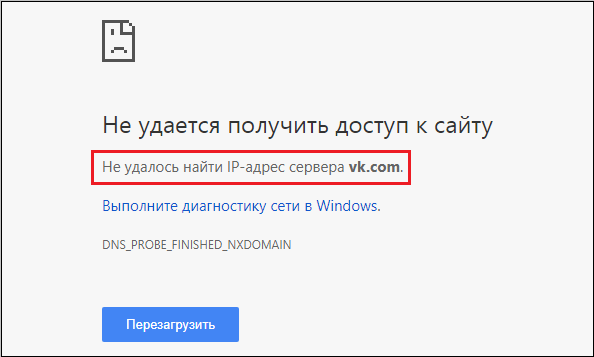
Причинами появления данного сообщения может быть следующее:
- Адрес сайта был введён неверно;
- Нужный сервер работает нестабильно, или на нём ведутся какие-либо работы;
- На PC пользователя имеются проблемы с настройками сетевого подключения (в частности, некорректно работает роутер);
- Антивирус или брандмауэр PC блокирует доступ к нужному веб-ресурсу;
- Некорректно работают ДНС-сервера или служба ДНС на пользовательском PC;
- На компьютере пользователя действует вирусный зловред, изменивший сетевое подключение под себя;
- На браузере установлены сетевые плагины (расширения), влияющие на его работу;
- Имеются какие-либо неполадки у интернет-провайдера.
При идентификации причин очень важно удостовериться, имеется ли данная проблема на других ПК и у других пользователей. Попросите кого-либо из ваших друзей или знакомых перейти на проблемную интернет-страницу. Если ошибка с IP-адресом возникает и у них, тогда, скорее всего, это проблема на стороне сервера (сайта), и вашей вины в этом нет. Если же у них нужная страница открывается без проблем, тогда это проблема именно пользовательского PC.
Давайте разберёмся, как устранить ошибку «Не удалось найти IP-адрес сервера» на вашем PC.
Проверка настройки интернет-подключения и правильность ввода адреса
Первым делом рекомендуем убедиться, что с вашим сетевым подключением нет никаких проблем. Рекомендуем перейти на ряд популярных сайтов, и убедиться, что они загружаются исправно. Также стоит перезагрузить имеющийся у вас роутер, для чего выключите его на пару минут, после чего включите обратно.
Также убедитесь, что вы правильно ввели адрес нужной страницы. Ошибка даже на один символ может привести к возникновению проблемы подобно рассматриваемой в статье.
Использование адреса публичных ДНС-серверов от компании Google
Наиболее эффективным методом избавиться от проблемы отсутствия АйПи-адреса сервера является использование адресов публичных серверов, любезно предложенных компанией Гугл.
Рекомендуем выполнить следующее:
- Нажмите Win+R, в появившейся табличке введите ncpa.cpl, после чего нажмите на Enter;
- Перед вами откроется перечень сетевых подключений. Наведите курсор мышки на интернет-подключения, и щёлкните правой клавишей мышки. В появившемся меню выберите «Свойства»;

Откроется перечень сетевых компонентов. Среди всего списка найдите IPv4 и дважды кликните мышкой на нём;
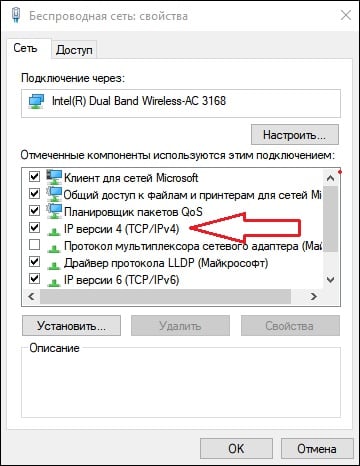
Дважды кликните на указанном компоненте
Активируйте опцию «Использовать следующие адреса ДНС серверов» и пропишите адреса предпочитаемого и альтернативного ДНС-сервера так, как указано на изображении чуть ниже;

Укажите следующие адреса серверов ДНС
Данное решение является наиболее эффективным способом решить ошибку, которая звучит как «Не удалось найти IP-адрес сервера».
Проверка работы ДНС и сброс настроек
Запустите командную строку от админа. В ней последовательно наберите нижеизложенные команды:
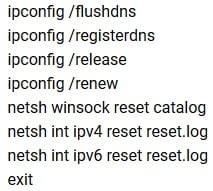
Перезагрузите ваш PC.
Если это не помогло, рекомендуем также проверить работоспособность службы, отвечающей за работу с ДНС. Нажмите на Win+R, в появившемся окне введите services.msc и нажмите Enter. В перечне служб найдите «DNS-клиент», щёлкните ПКМ, после чего выберите «Перезапустить». Также дважды кликните на данной службе, и убедитесь, что тип её запуска установлен на «Автоматически».
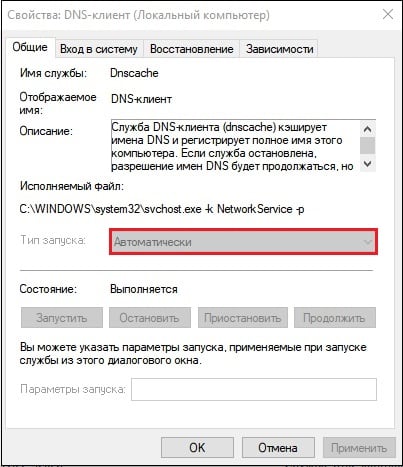
Убедитесь в автоматическом типе запуска указанной службы
Временное отключение антивируса и брандмауэра PC
В некоторых случаях антивирус и брандмауэр могут блокировать работу PC. Рекомендуем временно отключить (деактивировать) их с целью проверить, что они не являются причиной возникшей проблемы с IP-адресом сайта.
Удаление файлов в папке etc.
Другим способом исправить ошибку отсутствия подключения к серверу является удаление папки etc. на жёстком диске. Данная папка расположена по пути: После нахождения данной папки удалите все файлы, которые вы там обнаружите. Затем перезапустите ваш веб-навигатор и вновь попытайтесь зайти на нужный веб-ресурс.
После нахождения данной папки удалите все файлы, которые вы там обнаружите. Затем перезапустите ваш веб-навигатор и вновь попытайтесь зайти на нужный веб-ресурс.
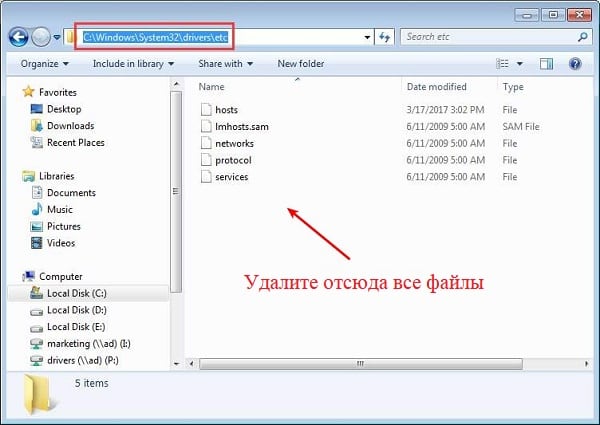
Удалите все файлы из данной директории
Отключение расширений для вашего навигатора
В некоторых случаях установленные на веб-навигатор расширения могут препятствовать корректной работе программы. Рекомендуем временно отключить (или вовсе удалить) данные расширения. К примеру, в браузера Mozilla они находятся по пути «Настройки» — «Дополнения».
Проверка PC на наличие зловредов при ошибке об отсутствии IP-адреса сервера
Поскольку вирусы могут препятствовать доступу на нужный IP-сервер, рекомендуем избавиться от них. Помогут программы уровня «AdwCleaner» и «ДокторВеб Кюрейт», зарекомендовавшие себя в борьбе со зловредами, рекламными программами, шпионами и прочими аналогами.

Используйте специализированный софт для борьбы со злокачественными зловредами
Использование VPN для перехода на нужный IP-адрес
В некоторых случаях требуемый ресурс может быть заблокирован вашим провайдером. Или вы может быть заблокированы на таком ресурсе по вашему IP-адресу. В обоих случаях рекомендуем использовать ВПН-программу для обхода блокировок (например для Гугл Хрома и Яндекс браузера). Установите одну из таких программ на ваш PC, запустите, выберите одну из альтернативных стран, и обойдите существующую блокировку.
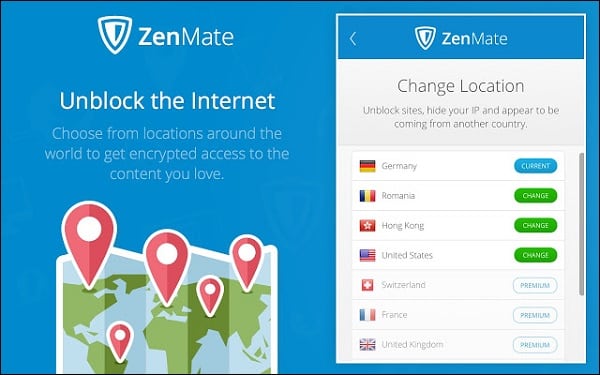
Задействуйте ZenMate VPN для обхода блокировок
Использование другого браузере для исправления ошибки
Довольно частой причиной проблемы является какой-либо конкретный браузер (например, Google Chrome). Очистите куки и кэш в данном браузере, а также сбросьте его настройки по умолчанию.
Если это не помогло, попробуйте также другой браузер. Возможно, на нём нужная страница запустится без каких-либо неполадок.
Заключение
Распространённой причиной рассматриваемой дисфункции являются некорректные настройки ДНС-серверов. Из-за них система не может соединиться с нужным сайтом, и выдаёт рассматриваемую в статье ошибку. Рекомендуем применить перечисленные в статье советы (обратив особое внимание на изменение адресов ДНС-серверов), что поможет исправить распространенную ошибку «Не удалось найти IP-адрес сервера» на вашем PC.






